-
惠普笔记本XP系统如何切换到外接显示器
- 作者:唐淑群 分类:xp 发布时间:2017-10-12 21:37:56
惠普笔记本XP系统如何切换到外接显示器呢?很简单的,跟小编来看看吧 1、在预装系统下或者已经安装惠普快捷键驱动情况下那键盘FN+F4键可以进行外接显示器切换,并且在桌面右下角会有如下图标 2、使用显卡控制台也可以切换外接显示器,本次以ATI(AMD)显卡为例,打开显卡控制台,在“显示器管理器”里面可以看到“显示器属性”中识别有1和2两个显示器 3、右单击主显示旁边的外接显示器的图标可以选择外接显示器的模式。...
惠普笔记本XP系统如何切换到外接显示器呢?很简单的,跟小编来看看吧
1、在预装系统下或者已经安装惠普快捷键驱动情况下那键盘FN+F4键可以进行外接显示器切换,并且在桌面右下角会有如下图标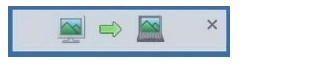
2、使用显卡控制台也可以切换外接显示器,本次以ATI(AMD)显卡为例,打开显卡控制台,在“显示器管理器”里面可以看到“显示器属性”中识别有1和2两个显示器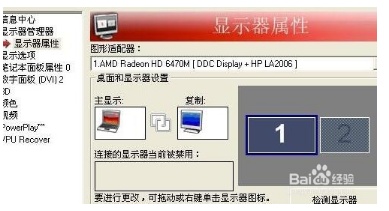
3、右单击主显示旁边的外接显示器的图标可以选择外接显示器的模式。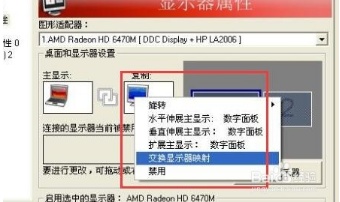
猜您喜欢
- 如何将文件加入Windows 11白名单,轻松..2024-04-22
- Win11如何彻底告别系统更新?简单几步..2024-04-19
- Win11转圈卡死无法进入系统?看这一招..2024-04-18
- Win11笔记本:任务管理器快捷键,轻松..2024-04-15
- 笔记本win11退回win10,这些影响你真的..2024-04-14
- 揭秘:安装Win11最低配置要求,一文掌..2024-04-14
相关推荐
- 重拾速度与激情:Win7旗舰版重装系统..2023-12-12
- office2013怎么装在xp系统的电脑上?..2017-10-12
- XP系统中解决ekrn.exe占用电脑内存大的..2017-05-06
- xp系统ie浏览器版本过低怎么升级 xp系..2022-01-30
- 腾讯文档:轻松编辑,高效协作,让工..2024-02-13
- 网速慢?揭秘台式电脑网速优化,让你..2023-12-03











